So verwenden Sie die Spot Fix-Funktion in der Fotos-App unter Windows 11/10
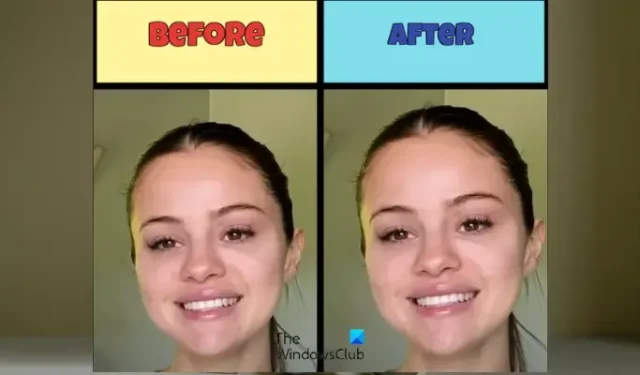
Möchten Sie Flecken in Ihren Fotos in der Microsoft Fotos-App unter Windows 11/10 retuschieren und korrigieren? Die Fotos-App bietet eine Retuschierfunktion namens Spot Fix , mit der Sie Flecken und Schönheitsfehler problemlos aus Ihren Fotos entfernen können. Hier besprechen wir Schritte, wie Sie diese Spot Fix-Funktion in Fotos verwenden können. Lassen Sie es uns also ohne große Umschweife herausfinden.
So verwenden Sie die Spot Fix-Funktion in der Fotos-App unter Windows 11/10
Die Spot Fix-Funktion ist in der neuesten Fotos-App unter Windows 11 veraltet. Sie war in den früheren Versionen von Fotos in Windows 10 vorhanden. Sie können die Spot Fix-Funktion jedoch weiterhin in der Fotos-App unter Windows 11 verwenden. Dafür Sie müssen die Microsoft Photos Legacy- App auf Ihrem PC installieren.
Photos Legacy ist die ältere Version von Microsoft Photos für Windows 11/10. Benutzer, die die ältere Fotos-App der aktuellen vorziehen, können die Legacy-Version einfach aus dem Microsoft Store installieren und alle älteren Funktionen genießen. Zu den vielen Funktionen, die in der neuesten Foto-App nicht vorhanden sind, gehört Spot Fix. Es hilft Ihnen, Ihre Bilder zu verschönern und sie fleckenfrei zu machen.
Hier sind die wichtigsten Schritte, mit denen Sie die Spot Fix-Funktion in der Fotos-App unter Windows 11 verwenden können:
- Installieren Sie Photos Legacy.
- Starten Sie Photos Legacy.
- Öffnen Sie das Quellbild.
- Klicken Sie auf die Schaltfläche Bild bearbeiten.
- Gehen Sie zu Retuschieren.
- Wählen Sie die Größe des Spot-Fix-Pinsels aus.
- Klicken Sie auf das Bild, um Flecken zu entfernen.
- Speichern Sie das resultierende Bild.
Zunächst muss Photos Legacy auf Ihrem Computer installiert sein, um die Spot Fix-Funktion nutzen zu können. Sie können Ihren Microsoft Store öffnen und nach Photos Legacy suchen. Installieren Sie dann die App von ihrer Seite. Wenn Sie fertig sind, starten Sie die App über das Startmenü.
Doppelklicken Sie anschließend auf der Registerkarte „Sammlung“ auf das Bild, das Sie retuschieren und verschönern möchten . Sie können bei Bedarf auch manuell nach einem bestimmten Bild suchen.
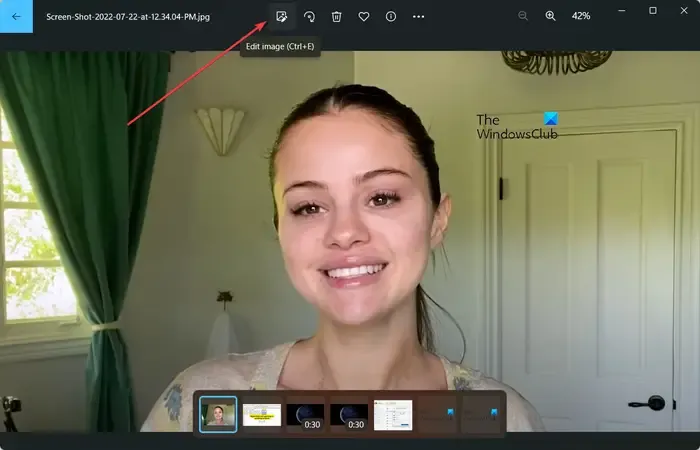
Sobald das Bild in Photos Legacy geöffnet ist, klicken Sie in der oberen Symbolleiste auf die Schaltfläche Bild bearbeiten . Oder Sie können einfach die Tastenkombination Strg+E drücken, um das Bild im Bearbeitungsmodus zu öffnen.
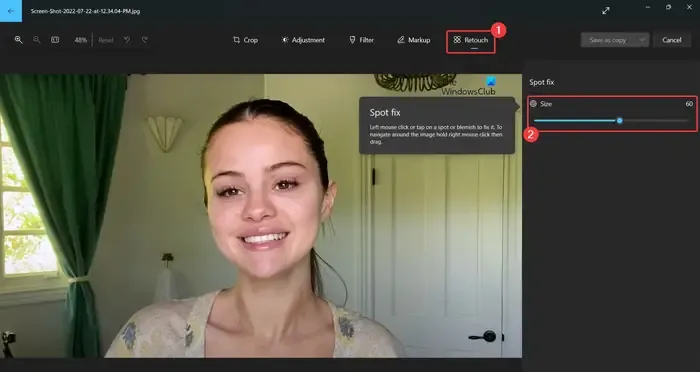
Gehen Sie als Nächstes oben auf die Registerkarte „Retuschieren“ und Sie sehen eine Spot-Fix- Funktion. Passen Sie nun die Größe des Pinsels an, um die Fotoretusche mit Spot Fix durchzuführen. Sie können die Pinselgröße je nach Bedarf vergrößern oder verkleinern.
Klicken Sie dann auf eine Stelle oder einen Makel auf Ihrem Foto, den Sie entfernen möchten. Sobald Sie darauf klicken, werden Flecken aus dem ausgewählten Bereich entfernt. Ebenso können Sie auf andere Teile Ihres Fotos klicken und Flecken oder Fehler entfernen.
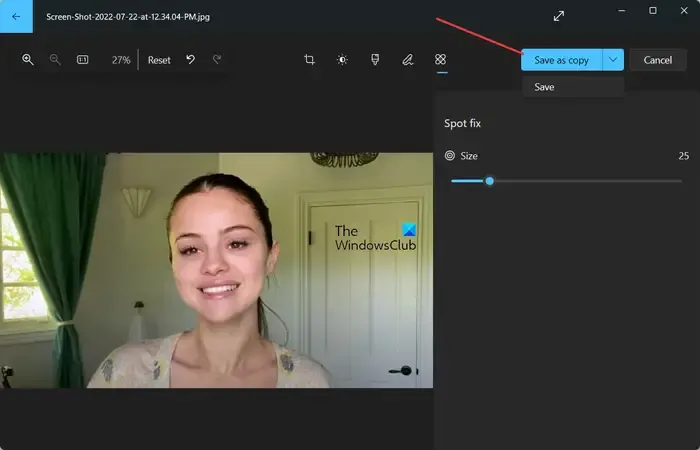
Wenn Sie mit dem Entfernen und Korrigieren von Flecken fertig sind, können Sie das endgültige Bild speichern. Dazu können Sie auf die Schaltfläche „Als Kopie speichern“ klicken und das bearbeitete Bild dann in den Formaten JPEG, PNG, BMP, TIFF und anderen Bildformaten speichern. Wenn Sie Änderungen im vorhandenen Bild speichern möchten, klicken Sie auf das Dropdown-Menü „Als Kopie speichern“ > die Schaltfläche „Speichern“.
So können Sie Flecken und Fehler in Ihren Fotos in der Microsoft Fotos-App unter Windows 11/10 entfernen.
Wie behebe ich rote Augen in Microsoft Fotos?
Microsoft Photos bietet kein Tool zum Entfernen roter Augen. Um jedoch rote Augen aus Ihren Fotos in Windows 11 zu entfernen, können Sie eine Bildbearbeitungsanwendung eines Drittanbieters verwenden. Sie können diese kostenlose Software namens Free Red-Eye Reduction Tool verwenden. Damit können Sie den Rote-Augen-Effekt schnell aus Ihren Fotos entfernen. Es gibt viele kostenlose Online-Tools zur Rote-Augen-Entfernung, die Sie verwenden können. Fotor, LunaPic, Picsart und iPiccy sind unter anderem einige nette Online-Tools, mit denen Sie den Rote-Augen-Effekt aus Ihren Bildern entfernen können.
Wie korrigiere ich ein Bild in Windows 11/10 automatisch?
Sie können ein Bild unter Windows 11/10 mit einer speziellen Software oder einem Online-Tool automatisch korrigieren. Es gibt kostenlose Online-Tools wie IMGonline.com, LunaPic, photofunny.net und Photokit Photo Editor, die automatisch Farben in Ihren Fotos korrigieren, Ihre Bilder retuschieren und vieles mehr. PhotoWorks, PhotoScape X und Luminar sind einige gute Desktop-Software zur automatischen Korrektur von Fotos unter Windows.



Schreibe einen Kommentar